- Autor Lauren Nevill [email protected].
- Public 2024-01-18 21:53.
- Modificat ultima dată 2025-01-23 15:23.
Winlocker este un tip special de software rău intenționat de la care un utilizator neatent al unui computer personal și al unei rețele nu este practic imun.
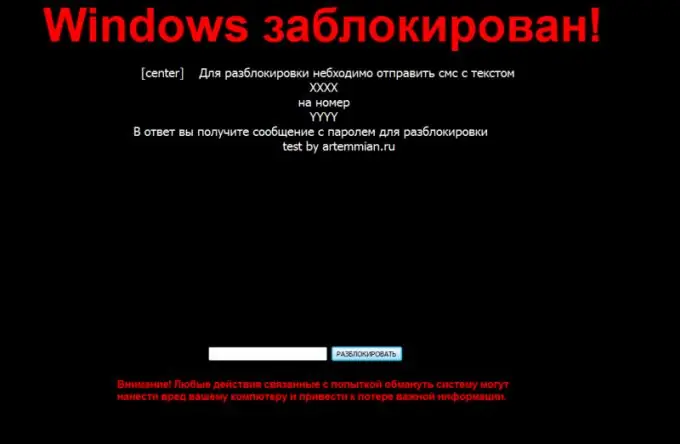
Ce este Winlocker?
Winlocker este un tip de software rău intenționat care blochează sistemul de operare al utilizatorului. Bineînțeles, dacă acest virus ajunge pe computer, începe imediat să-și facă propriile lucruri. De exemplu, după infecție, se înregistrează automat la pornirea sistemului, ceea ce înseamnă că pornește automat împreună cu computerul personal. Odată lansat, Winlocker restricționează utilizatorul de la literalmente toate acțiunile cu mouse-ul computerului și tastatura. În același timp, el cere, de asemenea, să trimită o anumită sumă de bani în contul specificat, după plata căruia se presupune că va fi șters automat. Desigur, dacă utilizatorul este condus la un astfel de truc, nu va avea loc deblocarea sistemului.
Winlocker are cea mai mare parte extensia.exe. În același timp, este de obicei distribuit prin diferite mesaje electronice, care într-un fel sau altul sunt de interes pentru utilizator. Un atașament este atașat la un astfel de mesaj, care poate fi fie o imagine, fie un videoclip (deși este de fapt același Winlocker). Pentru a nu cădea în șmecherie, utilizatorul trebuie doar să fie vigilent și măcar să privească extensia fișierului care i-a fost trimis. De obicei, imaginile au următoarea extensie -.jpg,.pmg,
Cum se elimină Winlocker?
Dacă totuși acest software rău intenționat a pătruns în computerul dvs. personal, trebuie mai întâi să îl eliminați de la pornire și apoi să îl eliminați complet de pe computer. În primul rând, înainte de a continua eliminarea, trebuie să verificați ce funcții a blocat Winlocker. Pentru aceasta, apăsați combinația de taste rapide Ctrl + alt="Imagine" + Șterge. Dacă acești pași nu au funcționat, atunci încercați să porniți programul Run utilizând combinația Win + R și introduceți comanda regedit.
Merită remarcat faptul că, în majoritatea cazurilor, niciuna dintre aceste comenzi nu funcționează. Apoi, ar trebui să porniți computerul în modul sigur (după repornire, apăsați butonul F8). Mai mult, comanda regedit este scrisă și pe linia de comandă și se lansează editorul de registry. Aici ar trebui să mergeți la următoarele ramuri: HKEY_LOCAL_MACHINE / SOFTWARE / Microsoft / Windows / CurrentVersion / Run și HKEY_CURRENT_USER / Software / Microsoft / Windows / CurrentVersion / Run. În aceste ramuri, trebuie să eliminați programele necunoscute: hkcmd.exe, igfxtray.exe, igfxpers.exe. Apoi, trebuie să găsiți parametrii Shell și UserInit, a căror valoare trebuie să conțină explorer.exe și calea către fișierul userinit.exe (C: / Windows / system32 / userinit.exe), respectiv.
De obicei, în loc de unul dintre acești parametri, se scrie calea către fișierul rău intenționat. Trebuie să vă amintiți și, după introducerea valorilor corecte, mergeți pe această cale, găsiți fișierul și ștergeți.






